План учебного занятия. Урок систематизации знаний
 Скачать 259.76 Kb. Скачать 259.76 Kb.
|
|
Тема учебного занятия: «ПОИСК, ФИЛЬТРАЦИЯ И СОРТИРОВКА ДАННЫХ» Тип урока: Комбинированный урок Цели: Задачи урока: Обучающая:. познакомить студентов с изменением порядка следования записей в ЭТ, научить ребят выводить на экран записи, отвечающие заданным требованиям, а также решать задачи по данной теме. Развивающая: развитие логического мышления, внимания, памяти. Воспитательная: воспитывать у студентов мотивацию учебной деятельности. Вид урока: урок систематизации знаний Межпредметная связь: английский язык Планируемые образовательные результаты ООД: Предметные: умение работать с таблицами Метапредметные: умение самостоятельно определять цели своего обучения, ставить и формулировать для себя новые задачи в учебе и познавательной деятельности, развивать мотивы и интересы своей познавательной деятельности; Личностные: развитие мотивов учебной деятельности и формирование личностного смысла учения. Оснащение и оборудование занятия: Компьютер, доска, проектор Ход урока: 1. Приветствие(отметка присутствующих/отсутствующих, подготовка студентов к восприятию нового материала, целевая установка на занятие) (3 минут) 2. Актуализация знаний (опрос домашнего задания, актуализация ранее изученной темы) (7 минут) Формула процент от числа в Excel – это ..? Какими способами можно посчитать проценты в Excel? 3. Изучение нового материала (10 минут) (план изложения нового материала) Фильтрация данных в Excel Для обработки части большого диапазона данных можно воспользоваться фильтрацией. При фильтрации остаются видимыми только те строки, которые удовлетворяют заданным условиям, а остальные скрываются до тех пор, пока не будет отменен фильтр. В Excel предусмотрено три типа фильтров: Автофильтр – для отбора записей по значению ячейки, по формату или в соответствии с простым критерием отбора. Срезы – интерактивные средства фильтрации данных в таблицах. Расширенный фильтр – для фильтрации данных с помощью сложного критерия отбора. Автофильтр Включение автофильтра: Выделить одну ячейку из диапазона данных. На вкладке Данные [Data] найдите группу Сортировка и фильтр [Sort&Filter]. Щелкнуть по кнопке Фильтр [Filter] .  Фильтрация записей: В верхней строке диапазона возле каждого столбца появились кнопки со стрелочками. В столбце, содержащем ячейку, по которой будет выполняться фильтрация, щелкнуть на кнопку со стрелкой. Раскроется список возможных вариантов фильтрации. Выбрать условие фильтрации. Сортировка по одному критерию Пошаговые действия: В столбце, по которому должна быть выполнена сортировка, нужно выделить любую ячейку (весь столбец выделять не надо). На вкладке Данные [Data] найти группу команд Сортировка и фильтр [Sort&Filter].  Выбрать нужную кнопку: Отметим, что буквы на этой кнопке указывают только на направление сортировки, а вид кнопки остается один и тот же и при текстовых, и при числовых данных. Существует и другой удобный способ сортировки данных: щелкнув правой кнопкой мыши по ячейке столбца, по которому будет выполняться сортировка, в контекстном меню выбрать пункт Сортировка [Sort], а далее – требуемый вариант сортировки. Многоуровневая сортировка Пошаговые действия: Выделить одну ячейку из сортируемого массива данных. Если диапазоне данных имеются пустые столбцы или строкой, то Excel автоматически воспринимает их как границы сортируемого массива данных. В таком случае следует выделить все данные, подлежащие сортировке.  На вкладке Данные [Data] найти группу команд Сортировка и фильтр [Sort&Filter] и на ней выбрать команду Сортировка [Sort]. Последовательно задать уровни сортировки (определяемые именем столбца). 4. Закрепление (выполнение упражнений и.т.д.) (15 минут) Быстро заменить данные в таблице можно с помощью команды … Для того, чтобы провести грамотно сортировку или фильтрацию данных нужно таблицу представить в виде … 5). Подведение итогов занятий (5 минут) а). Рефлексия Меня удивило… Я бы хотел узнать, почему… б). Домашнее задание стр. 269-271 в). Оценки (комментирование) _____________________________________________________________________________ План учебного занятия Допущен Заведующий кафедрой ООД ____________Э.У.Саламова
Наименование предмета: Информатика Преподаватель: Бакаева Лайла Эмхатовна Тема учебного занятия: «ПЕЧАТЬ И СОХРАНЕНИЕ ЭЛЕКТРОННОЙ ТАБЛИЦЫ» Тип урока: Практические занятия Цели: Задачи урока: Обучающая: практическое применение изученного материала. Развивающая: развитие логического мышления, внимания, памяти. Воспитательная: воспитывать у студентов мотивацию учебной деятельности. Вид урока: урок систематизации знаний Межпредметная связь: английский язык Планируемые образовательные результаты ООД: Предметные: умение работать с таблицами Метапредметные: умение самостоятельно определять цели своего обучения, ставить и формулировать для себя новые задачи в учебе и познавательной деятельности, развивать мотивы и интересы своей познавательной деятельности; Личностные: развитие мотивов учебной деятельности и формирование личностного смысла учения. Оснащение и оборудование занятия: Компьютер, доска, проектор Ход урока: 1. Приветствие(отметка присутствующих/отсутствующих, подготовка студентов к восприятию нового материала, целевая установка на занятие) (3 минут) 2. Актуализация знаний (опрос домашнего задания, актуализация ранее изученной темы) (7 минут) Фильтрация данных в Excel - это …? Сортировка данных в Excel - это …? 3. Изучение нового материала (10 минут) (план изложения нового материала) Сохранение в Экселе. Записывание таблиц Эксель в компьютер называется сохранение. Это такой процесс, при котором мы создаем новый файл и вносим его на Локальный диск. Потом его можно открыть на ПК, перенести на флешку, отправить по интернету. Инструкция 1. Нажмите на надпись «Файл» в левом верхнем углу программы.  Если такой надписи нет, щелкните по круглой кнопке с цветными квадратами. Она тоже находится в верхнем углу Экселя. 2. Из списка выберите пункт «Сохранить как». 3. Появится небольшое окно выбора папки для сохранения. Указать ее можно через левую часть. Покажу на примере. Допустим, я хочу записать таблицу на диск D, в папку «Отчеты». Значит, через левую часть окна выбираю «Этот компьютер» и открываю Локальный диск D. 4. Напечатайте название для вашего файла или оставьте таким, как предлагает программа. Название можно поменять в нижней строке. 5. Нажмите на кнопку «Сохранить». Окошко исчезнет – это будет означать, что данные сохранились в указанном месте. Теперь можно закрыть программу Excel и попробовать найти записанный файл в компьютере. Для этого зайдите в то место, которое выбрали при сохранении. Там должен быть файл с указанным названием или стандартным именем «Книга 1».  Нажмите клавишу «F12» в верхней части клавиатуры. На экране появится окно «Сохранение документа». ПЕЧАТЬ ДОКУМЕНТА EXCEL Чтобы вывести документ на печать в Excel существует 2 базовых способа: Быстро и без настроек. Щелкните по инструменту «Быстрая печать» на панели быстрого доступа. Документ сразу отправиться на принтер, без каких-либо управлений полями и параметрами. Но все же после нажатия на эту кнопку сразу принтер не запуститься, а появиться диалоговое окно настроек принтера. 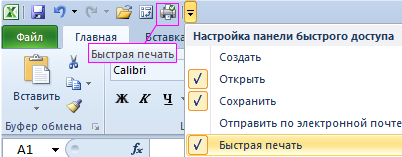 С предварительным просмотром и настройками. Выберите «Файл»-«Печать» (или нажмите комбинацию горячих клавиш CTRL+P). Появиться диалоговое окно по настройке параметров печати и предварительного просмотра. Данный способ разберем ниже более детально 4. Закрепление (выполнение упражнений и.т.д.) (15 минут) Можно изменить размеры столбцов и строк электронной таблицы. (ДА) В программе Excel более 400 встроенных функций. (НЕТ) Существует ячейка с адресом 23А. (НЕТ) 5. Подведение итогов занятий (5 минут) а). Рефлексия Мне было непонятно… Теперь я знаю, что… б). Домашнее задание стр. 271-272 в). Оценки (комментирование) _____________________________________________________________________________ План учебного занятия Допущен Заведующий кафедрой ООД ____________Э.У.Саламова
Наименование предмета: Информатика Преподаватель: Бакаева Лайла Эмхатовна Тема учебного занятия: КОНТРОЛЬНАЯ РАБОТА Тип урока:Урок оценки и контроля знаний Цели: Задачи урока: Обучающая:. систематизировать ранее пройденный материал Развивающая: развитие логического мышления, внимания, памяти. Воспитательная: воспитывать у студентов мотивацию учебной деятельности. Вид урока: урок систематизации знаний Межпредметная связь: английский язык Планируемые образовательные результаты ООД: Предметные: умение работать с таблицами Метапредметные: умение самостоятельно определять цели своего обучения, ставить и формулировать для себя новые задачи в учебе и познавательной деятельности, развивать мотивы и интересы своей познавательной деятельности; Личностные: развитие мотивов учебной деятельности и формирование личностного смысла учения. Оснащение и оборудование занятия: ПК, проектор, КИМ/тесты Ход урока: 1. Приветствие(отметка присутствующих/отсутствующих, подготовка студентов к восприятию нового материала, целевая установка на занятие) (3 минут) 2. Актуализация знаний (опрос домашнего задания, актуализация ранее изученной темы) (7 минут) Метод: собеседование 3. Изучение нового материала (10 минут) (план изложения нового материала) Метод: рассказ 4). Закрепление (выполнение упражнений и.т.д.) (15 минут) фронтальный опрос 5). Подведение итогов занятий (5 минут) а). Рефлексия: За что бы ты себя похвалил на уроке? б). Домашнее задание стр.232 в) Оценки (комментирование)___________________ |
